在Netplan和systemd-networkd的组合下配置静态IP
前言
最近又翻出私家云二代(也叫比特米盒)准备刷机当下载机用,一番折腾以后成功的刷上khadas vim1的固件armbian-24.5.3-minimal,进行初始配置的时候发现这版固件用的网络管理方案是netplan + systemd-networkd,这让我一下子不知道要怎么配置静态ip。
因为之前刷过的那么多盒子、那么多固件,网络管理方案都是单独的networkmanager,或者是netplan + networkmanager。而手上这个固件,它是networkd管理 + netplan配置的模式。
真的是有点儿一头雾水,而且netplan配置文件yaml格式是按照缩进空格数来识别的,😫
最后学习了一晚上网上的有关netplan + systemd-networkd的配置教程,加上自己的简单实践,还是成功配置了静态ip。写篇文章,做个简单记录。
配置
首先确认下我用的固件的默认网络设备的管理方案是systemd-networkd,网络的配置工具是netplan。
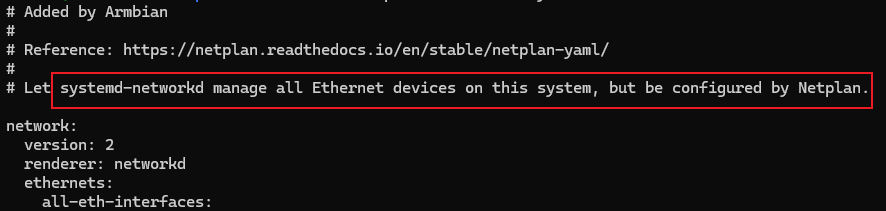
为了简化配置,我决定改成netplan只用来指定渲染器(renderer),把网络设备的管理和配置都用systemd-networkd搞定。绝对不是因为yaml这种依赖缩进格式的配置文件让我非常头大所以放弃了netplan。
第一步:指定renderer
首先进入目录/etc/netplan,目录下原来的yaml配置文件先备份,然后新建一个配置文件(注意netplan的配置文件的优先级是根据文件首字母顺序)。

在新建的yaml配置文件中录入以下内容,指定renderer是networkd即可,其它内容都不需要。
network:
version: 2
renderer: networkd
最后保存退出。
第二步:配置systemd-networkd
networkd的配置目录是/etc/systemd/network,如果目录下有旧的配置文件话先备份,然后新建一个配置文件。

在新建的配置文件中,录入以下内容
[Match]
Name=end0 # 网卡设备名称
[Network]
Address=192.168.1.122/24 # 静态ip地址
Gateway=192.168.1.1 # 网关地址
DNS=192.168.1.1 # dns服务器地址
最后保存退出。
第三步:网络配置生效
完成以上的配置以后,最后一步当然就是应用了。
先重启networkd
sudo systemctl restart systemd-networkd.service
然后让netplan生效
# 测试配置
sudo netplan try
# 应用配置
sudo netplan apply
好了,到这里就大功告成了。🎉
参考文章
喝杯奶茶
